探索 Nuxt Devtools:功能全面指南
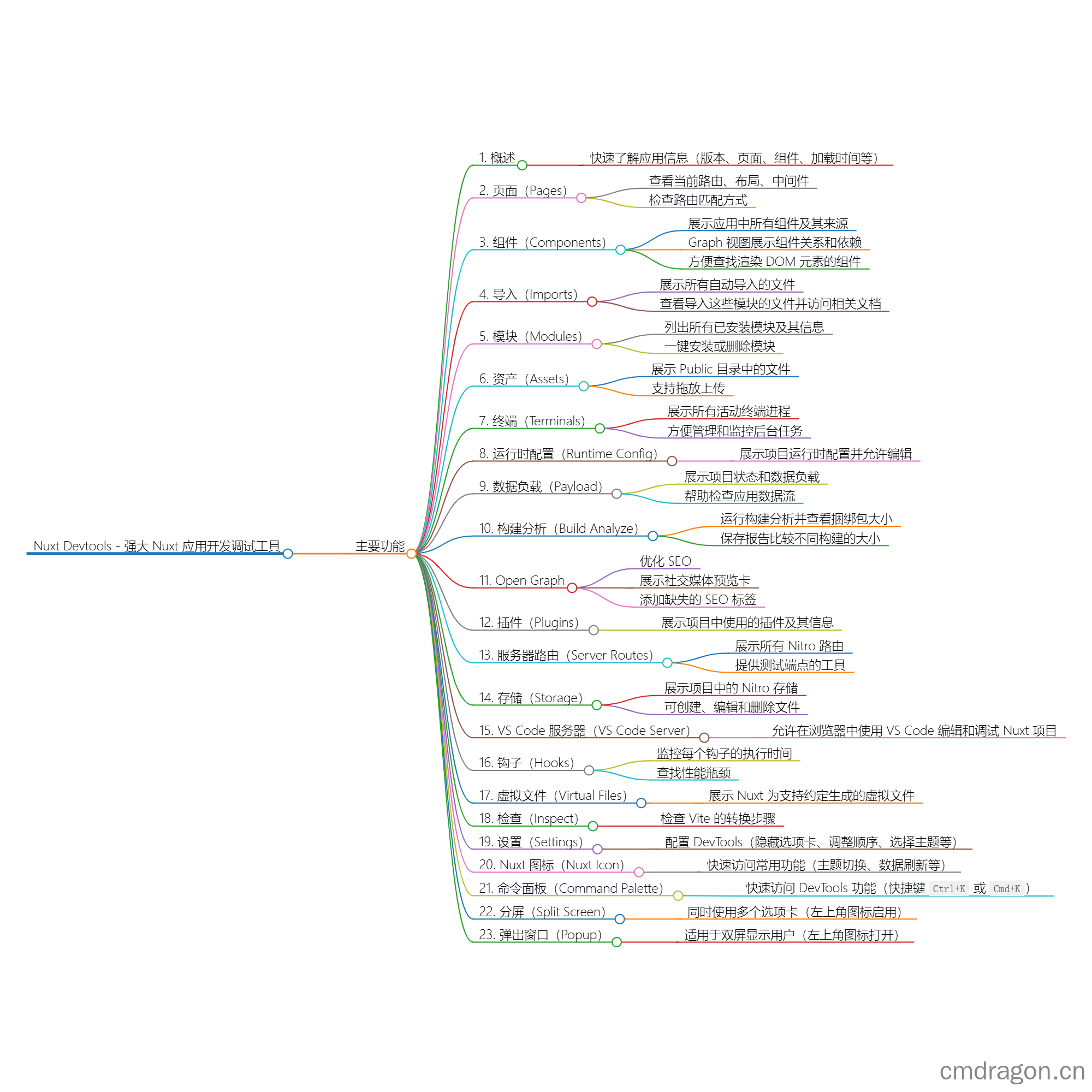

扫描二维码关注或者微信搜一搜:编程智域 前端至全栈交流与成长
Nuxt Devtools 是一个强大的开发工具,可以帮助你深入了解和调试 Nuxt 应用。
自动安装
您只需转到您的文件并设置为 :nuxt.config``devtools``true
nuxt.config.ts
1 | export default defineNuxtConfig({ |
Nuxt 将自动为您安装 DevTools 模块。
使用 Nuxi 安装
您可以通过转到项目根目录并运行以下内容来选择每个项目的 Nuxt DevTools
1 | npx nuxi@latest devtools enable |
重新启动您的 Nuxt 服务器并在浏览器中打开您的应用程序。单击底部的 Nuxt 图标(或按 + / + + )以切换 DevTools。Shift``Alt``⇧ Shift``⌥ Option``D
如果你使用或其他 Node 版本管理器,我们建议在切换 Node 版本后再次执行 enable 命令。nvm
同样,您可以通过运行以下命令来按项目禁用它:
1 | npx nuxi@latest devtools disable |
手动安装
Nuxt DevTools 目前作为一个模块提供(将来可能会更改)。如果您愿意,您也可以将其安装在本地,它将为您的所有团队成员激活。
1 | npm i -D @nuxt/devtools |
nuxt.config.ts
1 | export default defineNuxtConfig({ |
Nuxt Devtools 主要功能
1. 概述
概述选项卡提供应用程序的快速视图。你可以看到 Nuxt 和 Vue 的版本,页面、组件、导入、模块及插件等信息,以及应用的加载时间。如果你使用的 Nuxt 版本不是最新的,概述页面会提示你更新。
2. 页面(Pages)
Pages 选项卡展示了当前的路由、布局和中间件信息。你可以快速导航到不同页面,并使用文本框查看每个路由的匹配方式。
3. 组件(Components)
Components 选项卡显示应用中使用的所有组件及其来源。你可以搜索组件并查看其源代码。此外,还有一个 Graph 视图,显示组件间的关系及其依赖关系。通过检查 DOM 树,你还可以轻松找到渲染某个 DOM 元素的组件。
4. 导入(Imports)
Imports 选项卡展示了所有自动导入的文件。你可以查看哪些文件导入了这些模块,并访问相关文档。
5. 模块(Modules)
Modules 选项卡列出了所有已安装的模块,包括模块的 GitHub 仓库、文档和版本信息。你还可以一键安装或删除模块。
6. 资产(Assets)
Assets 选项卡显示 Public 目录中的文件。你可以查看文件信息并进行拖放上传。
7. 终端(Terminals)
Terminals 选项卡展示了所有活动的终端进程,方便你管理和监控后台任务。
8. 运行时配置(Runtime Config)
Runtime Config 选项卡显示项目的运行时配置,并允许你进行编辑。
9. 数据负载(Payload)
Payloads 选项卡展示项目的状态和数据负载,帮助你检查应用的数据流。
10. 构建分析(Build Analyze)
Build Analyze 选项卡允许你运行构建分析,查看项目的捆绑包大小,并保存报告以便比较不同构建的大小。
11. Open Graph
Open Graph 选项卡帮助你进行 SEO 优化。它展示了社交媒体预览卡,并提供缺失的 SEO 标签和代码片段。
12. 插件(Plugins)
Plugins 选项卡显示项目中使用的插件及其初始化时间等信息。
13. 服务器路由(Server Routes)
Server Routes 选项卡显示所有 Nitro 路由,并提供一个测试端点的工具。
14. 存储(Storage)
Storage 选项卡展示了项目中的 Nitro 存储,你可以创建、编辑和删除文件。
15. VS Code 服务器(VS Code Server)
VS Code Server 集成使你可以在浏览器中使用 VS Code 编辑和调试 Nuxt 项目。请遵循 Code Server 安装指南 来进行设置。
16. 钩子(Hooks)
Hooks 选项卡帮助你监控每个钩子的执行时间,找到性能瓶颈。
17. 虚拟文件(Virtual Files)
Virtual Files 选项卡显示 Nuxt 为支持约定生成的虚拟文件。
18. 检查(Inspect)
Inspect 选项卡允许你检查 Vite 的转换步骤。
19. 设置(Settings)
Settings 选项卡让你根据需要配置 DevTools,例如隐藏选项卡、调整顺序、选择主题等。
20. Nuxt 图标(Nuxt Icon)
Nuxt 图标位于 DevTools 左上角,点击它可以快速访问一些常用功能,如主题切换、数据刷新等。
21. 命令面板(Command Palette)
命令面板提供了快速访问 DevTools 功能的方法。你可以使用 Ctrl+K 或 Cmd+K 快捷键打开它。
22. 分屏(Split Screen)
分屏功能允许你同时使用多个选项卡。点击 DevTools 左上角的图标来启用。
23. 弹出窗口(Popup)
弹出窗口功能适用于双屏显示的用户,可以通过点击 DevTools 左上角的图标来打开它。
示例:如何使用 Nuxt Devtools
启动 Devtools
启动你的 Nuxt 应用,然后在浏览器中打开 Devtools。例如,你可以在
http://localhost:3000的 Nuxt 应用中打开 Devtools。查看页面
点击 “Pages” 选项卡,你会看到所有的路由列表。选择一个路由,查看它的布局和中间件信息,并使用文本框检查路由匹配情况。
检查组件
在 “Components” 选项卡中,你可以看到应用中的所有组件及其来源。点击 Graph 视图,了解组件间的关系和依赖。
分析构建
转到 “Build Analyze” 选项卡,点击 “Run Analyze” 来查看构建的捆绑包大小,并比较不同构建的报告。
优化 SEO
在 “Open Graph” 选项卡中,查看页面的社交媒体预览卡,并添加缺失的 SEO 标签。
通过利用 Nuxt Devtools 的这些功能,你可以更高效地开发、调试和优化你的 Nuxt 应用。
余下文章内容请点击跳转至 个人博客页面 或者 扫码关注或者微信搜一搜:编程智域 前端至全栈交流与成长,阅读完整的文章:
往期文章归档:
- 使用 nuxi dev 启动 Nuxt 应用程序的详细指南 | cmdragon’s Blog
- 使用 nuxi clean 命令清理 Nuxt 项目 | cmdragon’s Blog
- 使用 nuxi build-module 命令构建 Nuxt 模块 | cmdragon’s Blog
- 使用 nuxi build 命令构建你的 Nuxt 应用程序 | cmdragon’s Blog
- 使用 nuxi analyze 命令分析 Nuxt 应用的生产包 | cmdragon’s Blog
- 使用 nuxi add 快速创建 Nuxt 应用组件 | cmdragon’s Blog
- 使用 updateAppConfig 更新 Nuxt 应用配置 | cmdragon’s Blog
- 使用 Nuxt 的 showError 显示全屏错误页面 | cmdragon’s Blog
- 使用 setResponseStatus 函数设置响应状态码 | cmdragon’s Blog
- 如何在 Nuxt 中动态设置页面布局 | cmdragon’s Blog
- 使用 reloadNuxtApp 强制刷新 Nuxt 应用 | cmdragon’s Blog
- 使用 refreshNuxtData 刷新 Nuxt应用 中的数据 | cmdragon’s Blog
- 使用 prerenderRoutes 进行预渲染路由 | cmdragon’s Blog
- 使用 preloadRouteComponents 提升 Nuxt 应用的性能 | cmdragon’s Blog
- 使用 preloadComponents 进行组件预加载 | cmdragon’s Blog
- 使用 prefetchComponents 进行组件预取 | cmdragon’s Blog
- 使用 onNuxtReady 进行异步初始化 | cmdragon’s Blog
- 使用 onBeforeRouteUpdate 组合式函数提升应用的用户体验 | cmdragon’s Blog
- 使用 onBeforeRouteLeave 组合式函数提升应用的用户体验 | cmdragon’s Blog
- 使用 navigateTo 实现灵活的路由导航 | cmdragon’s Blog
